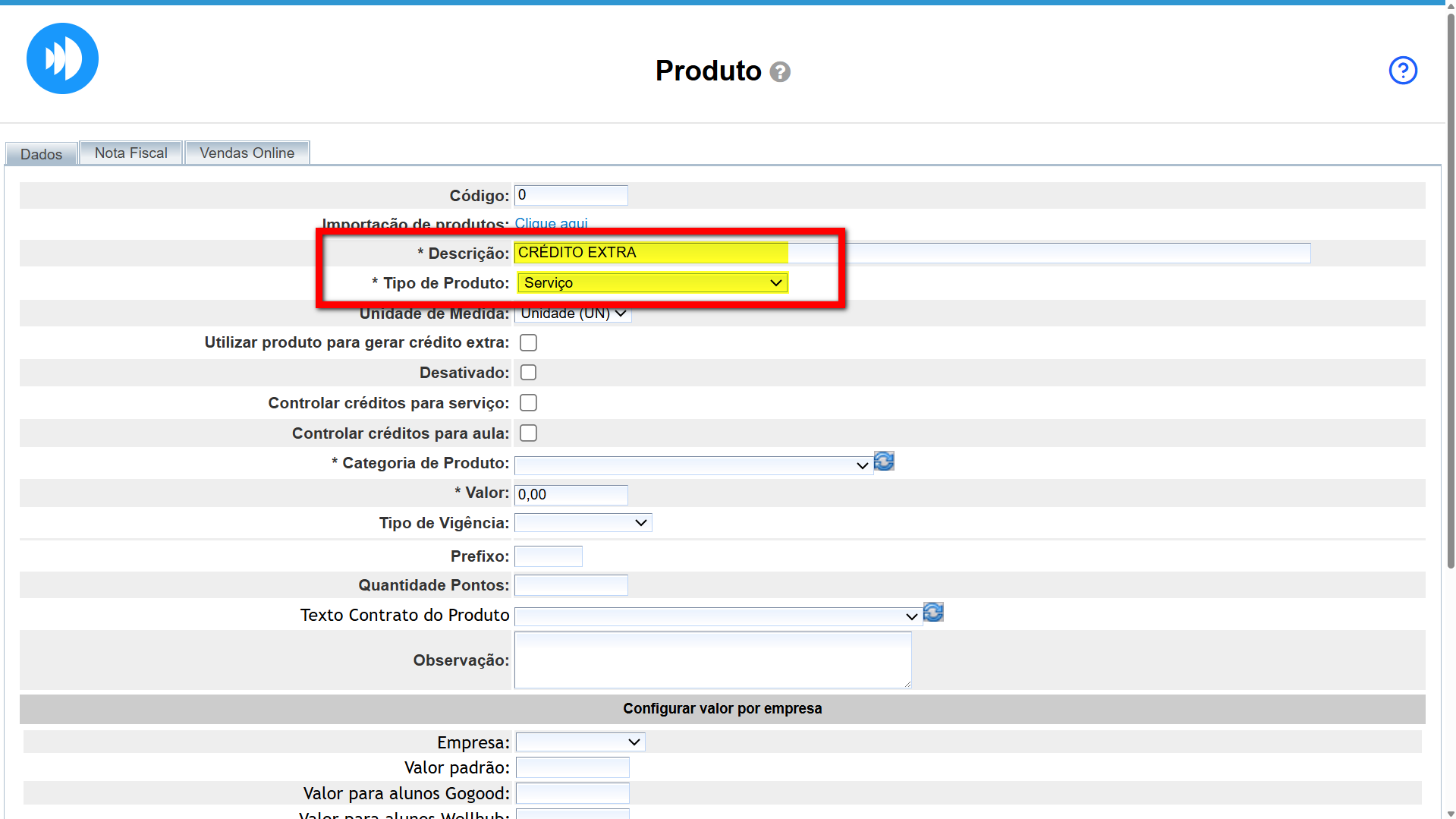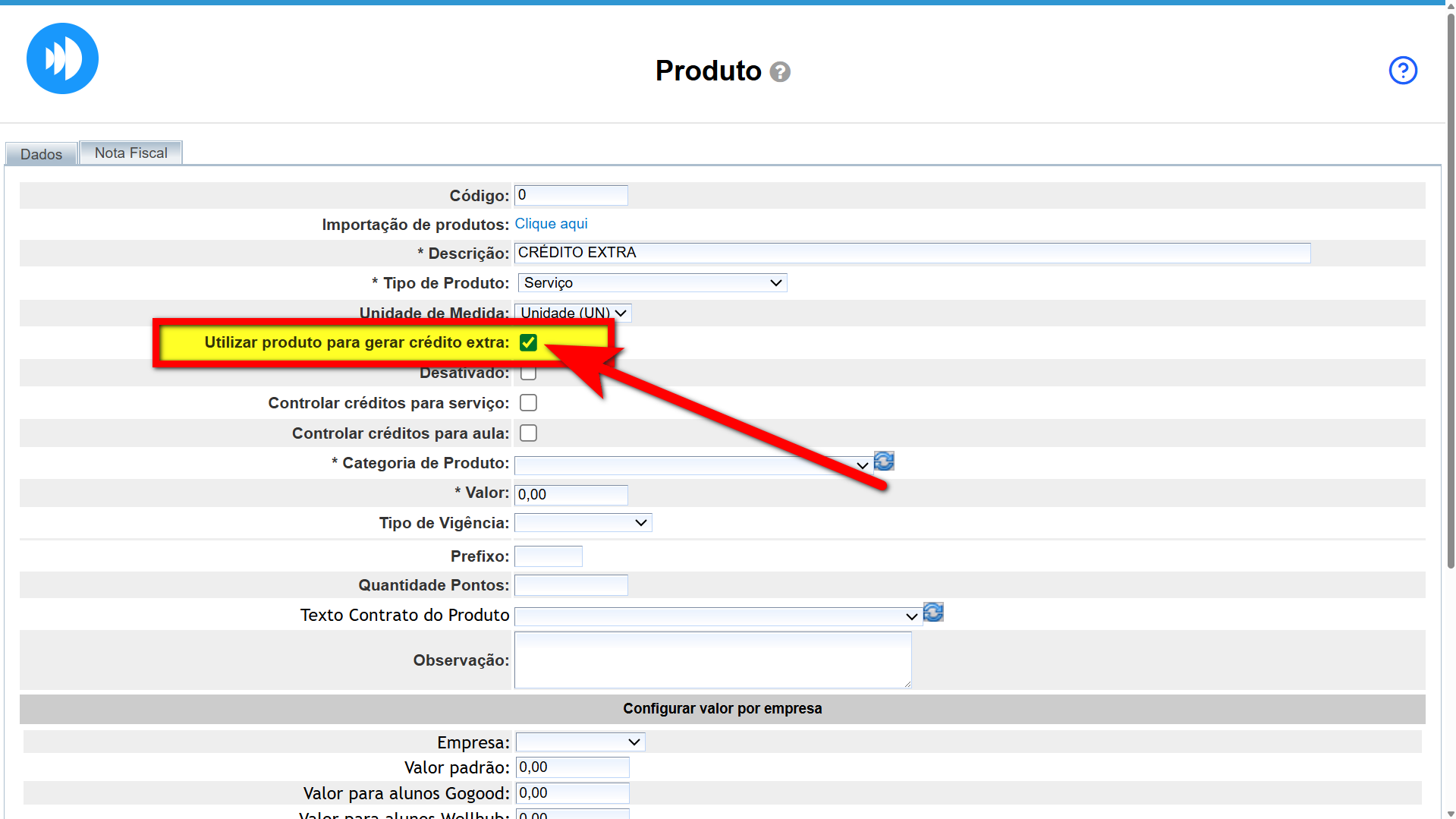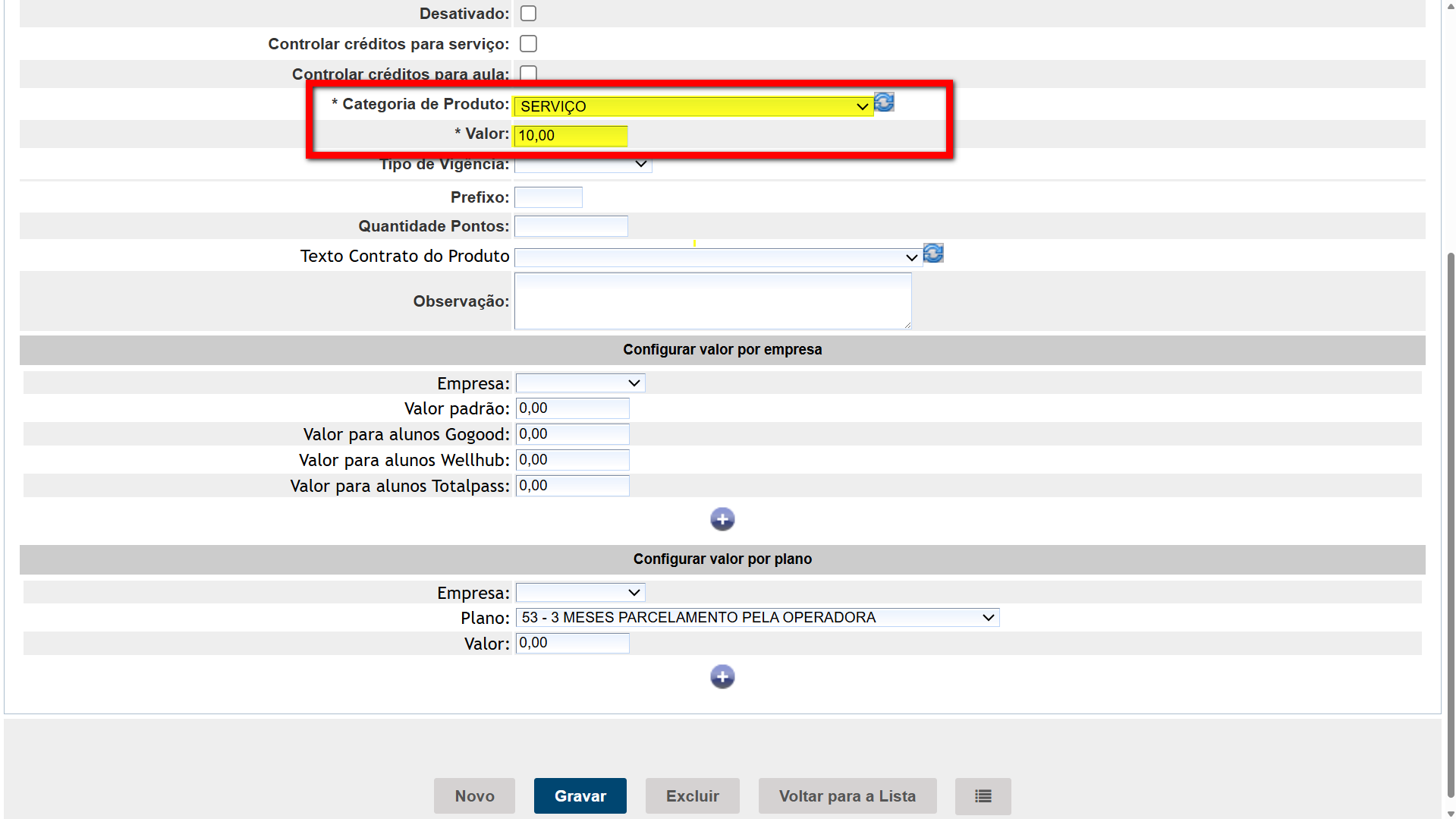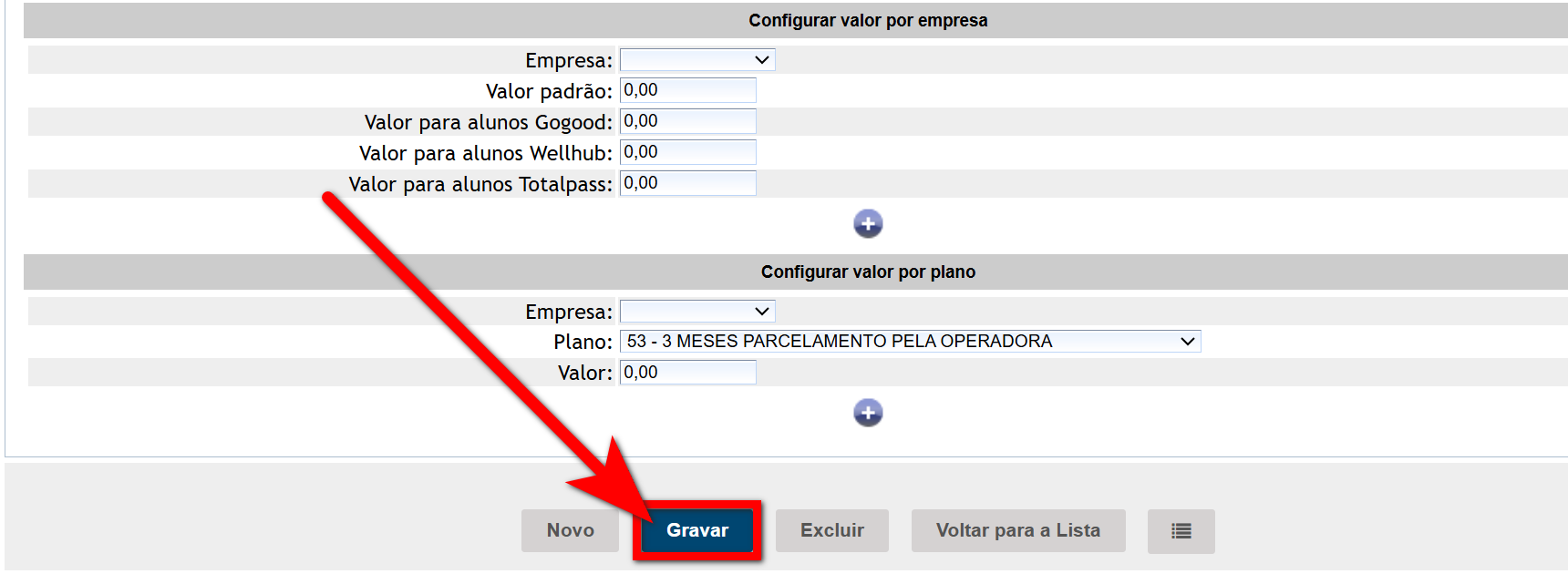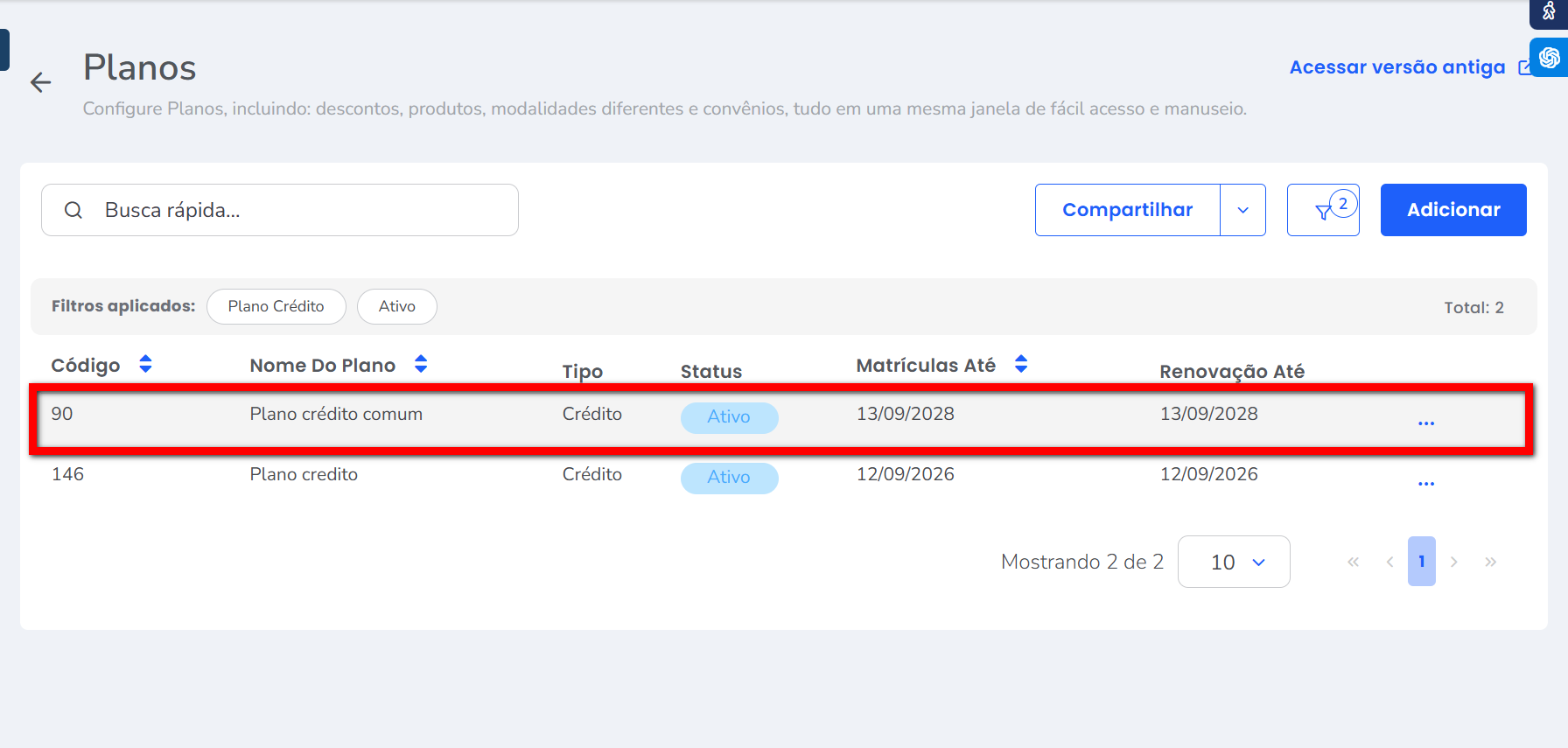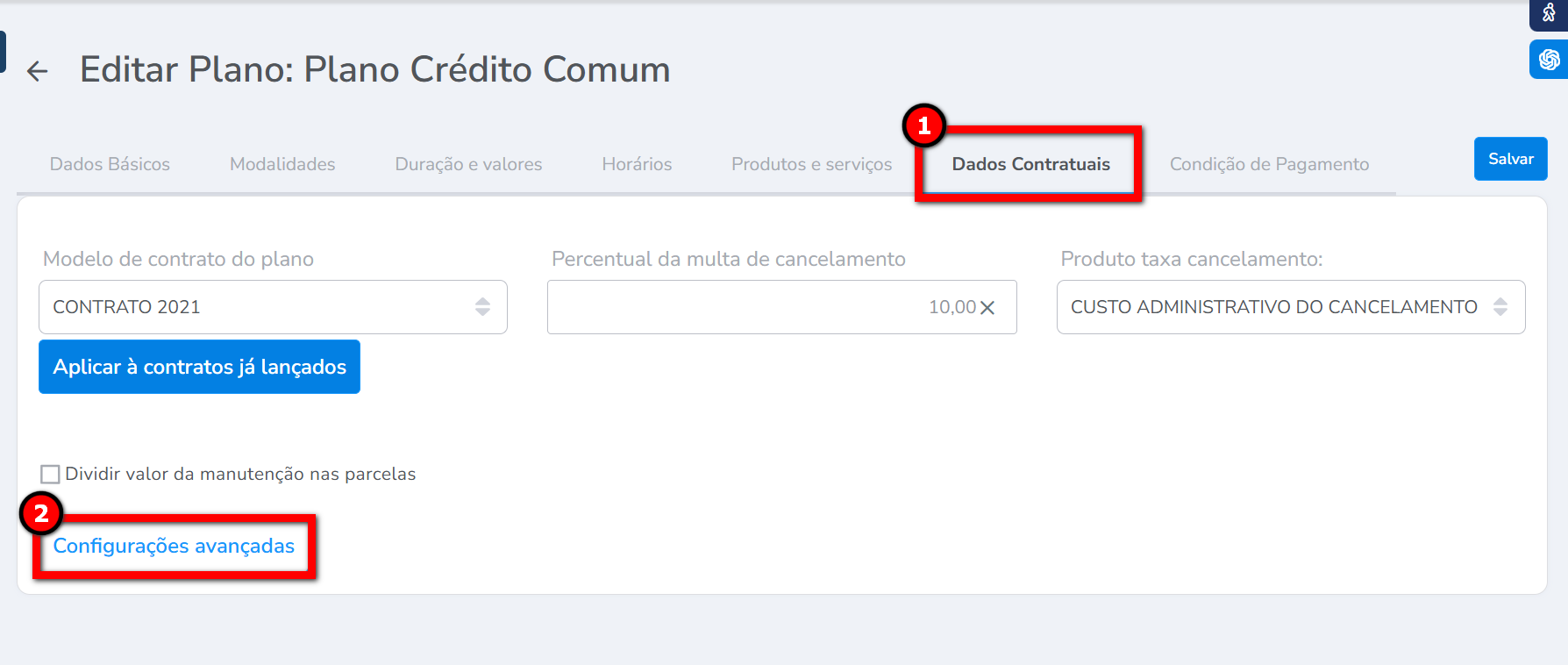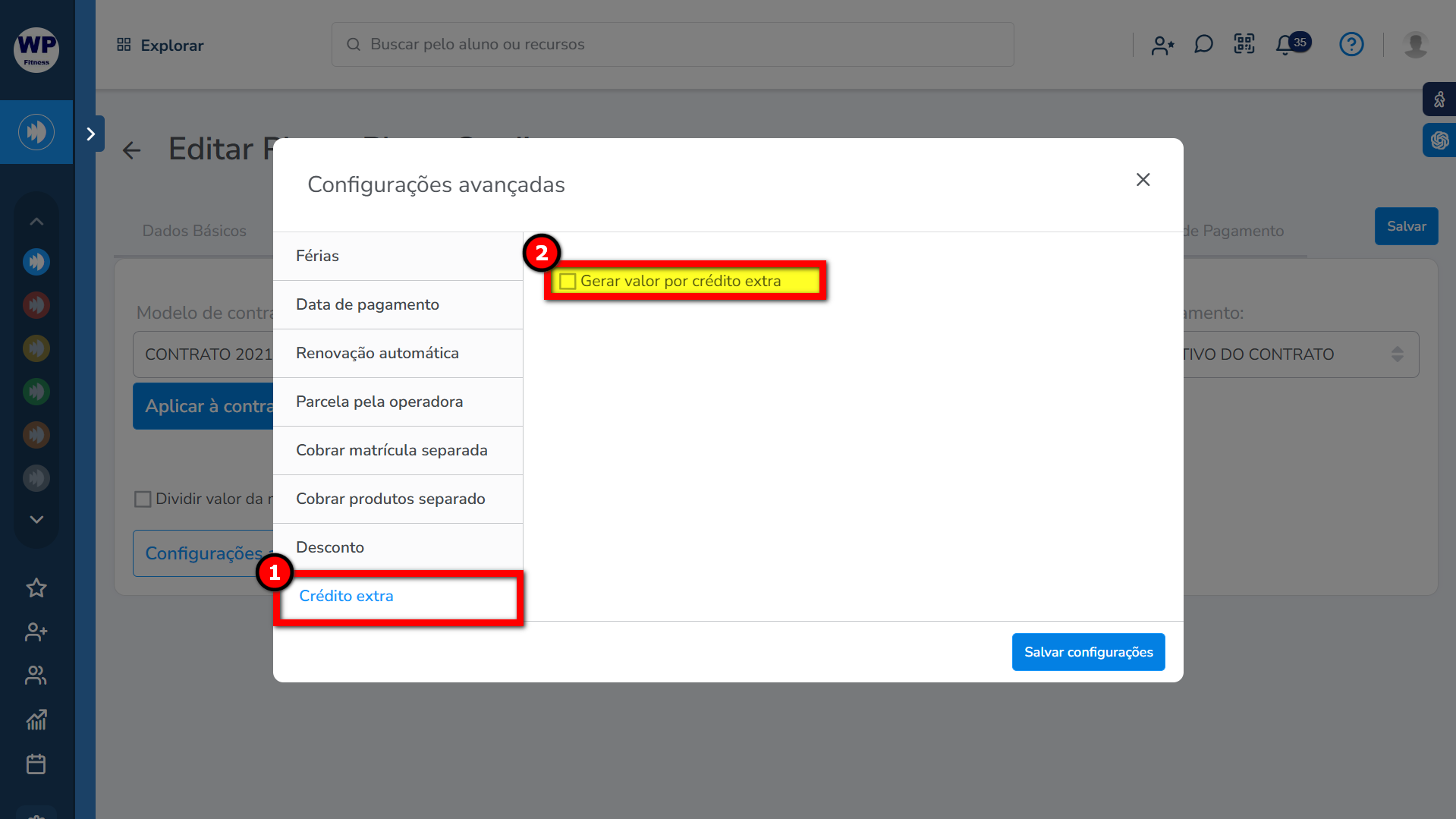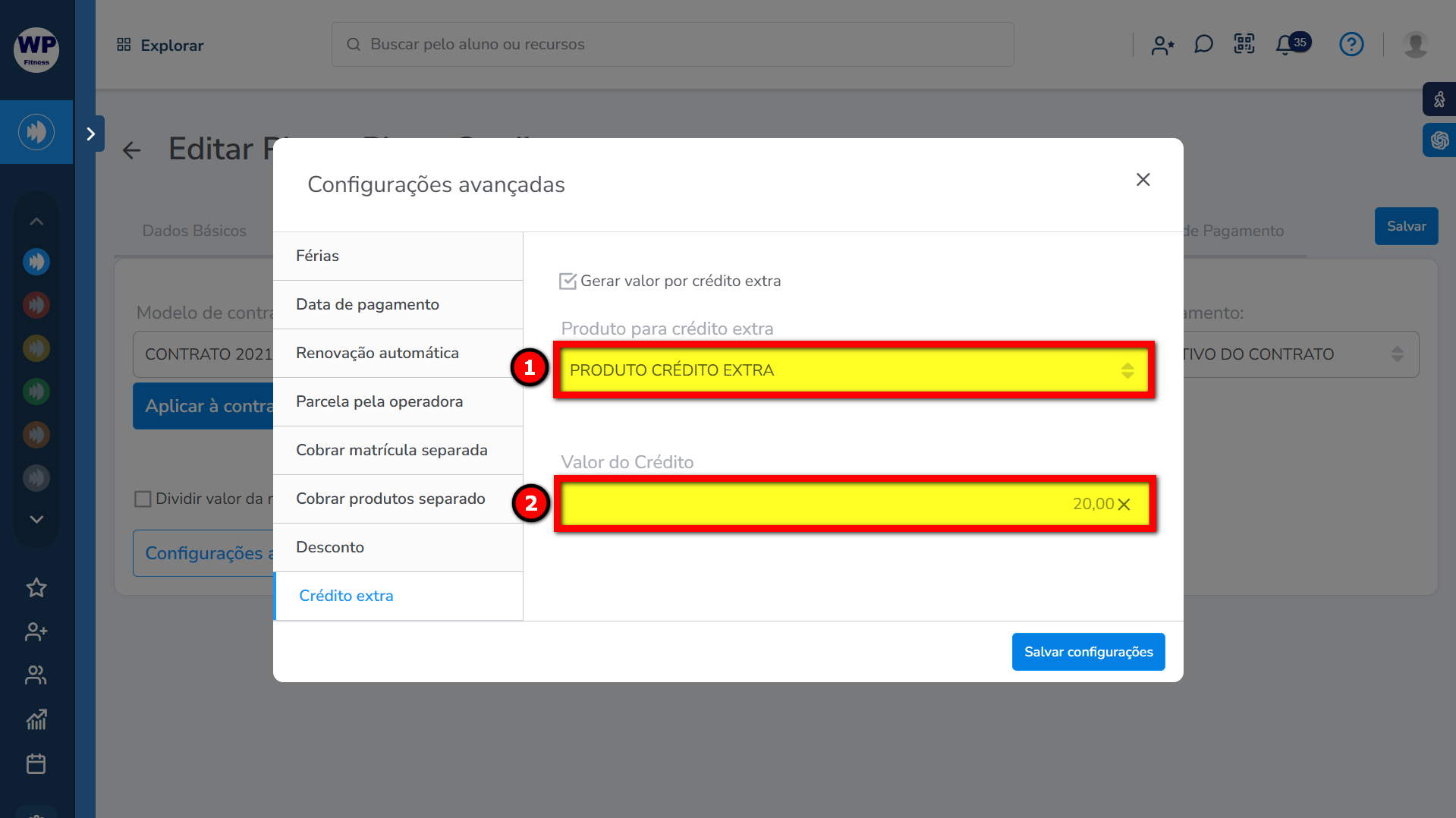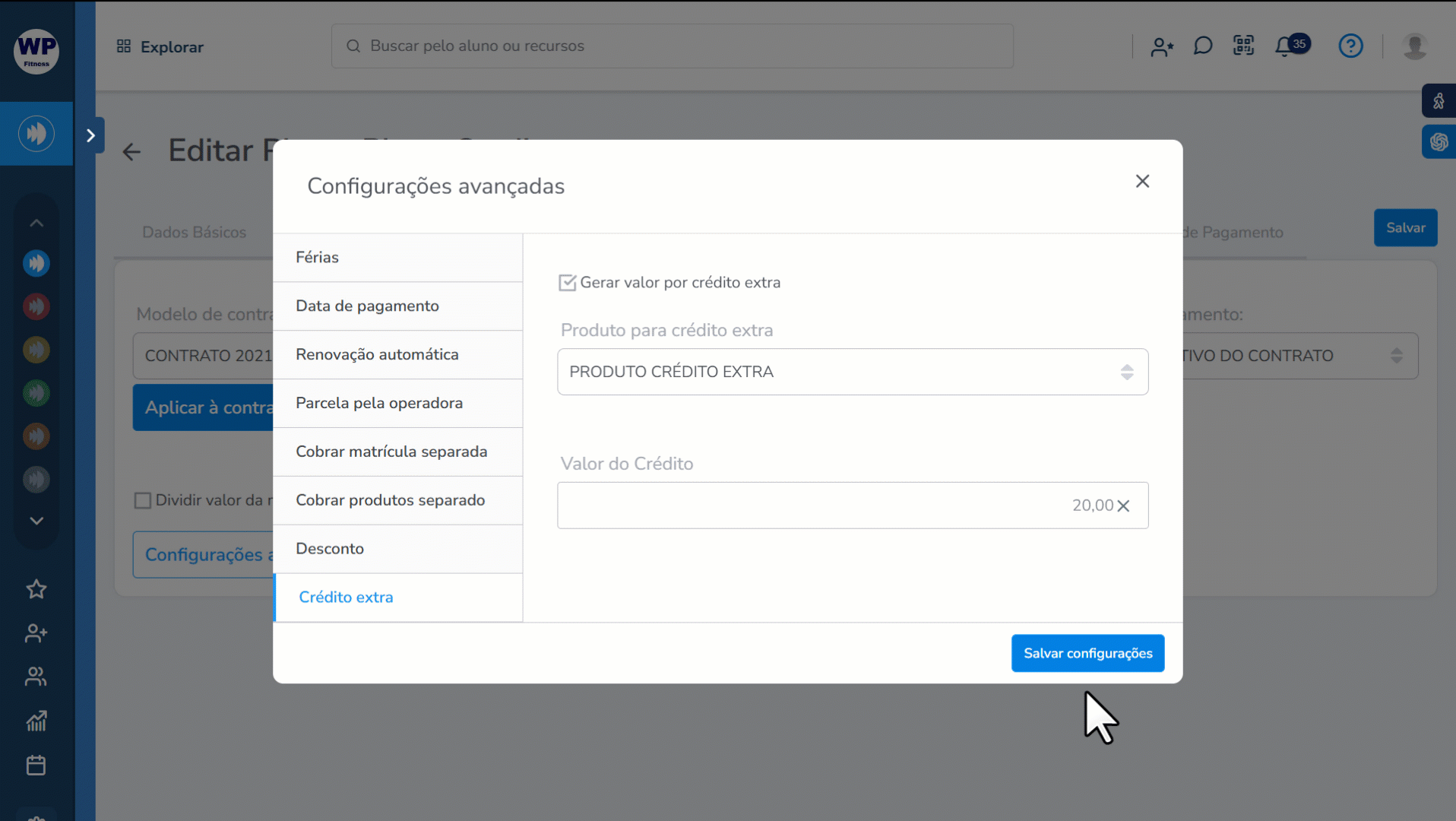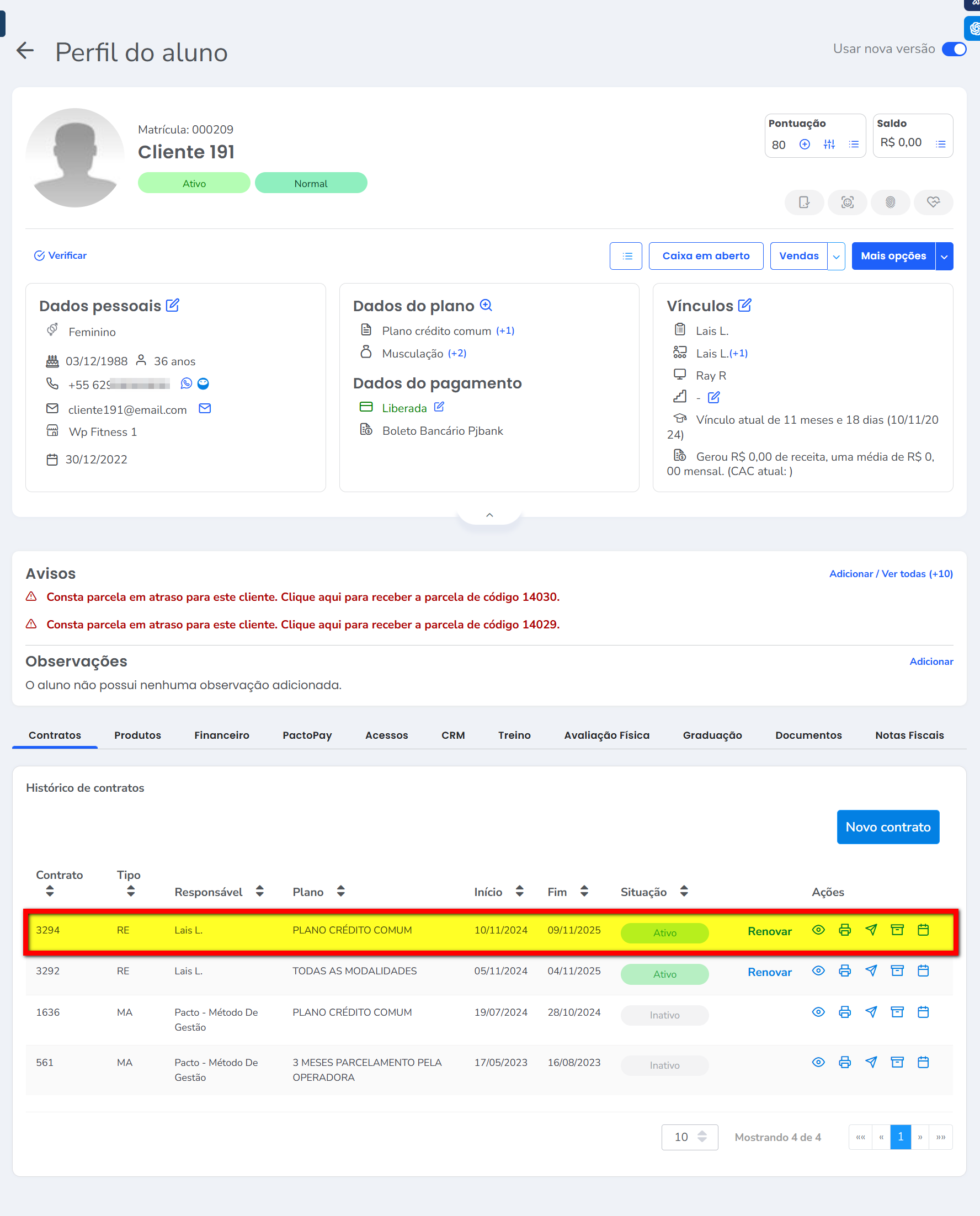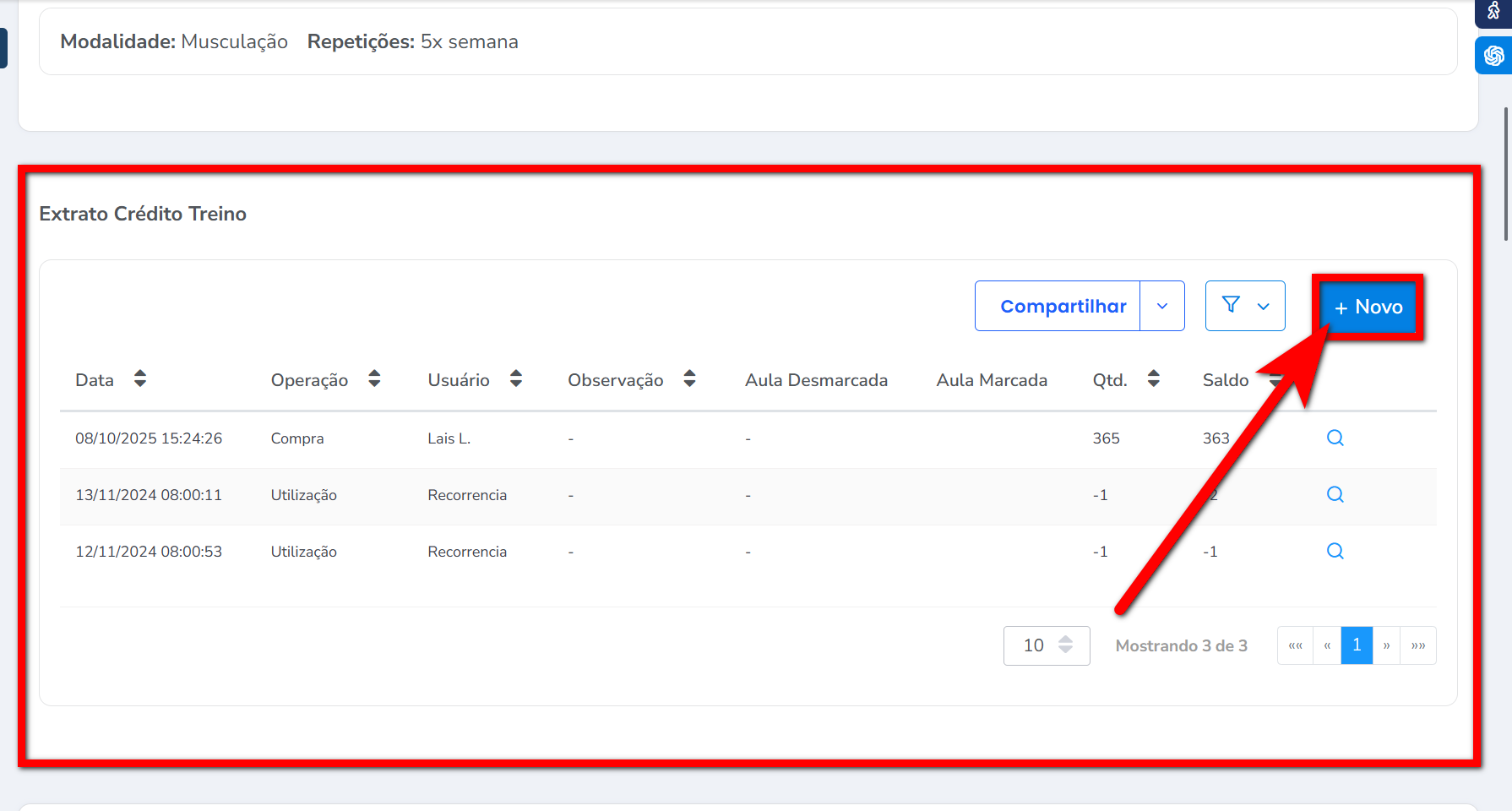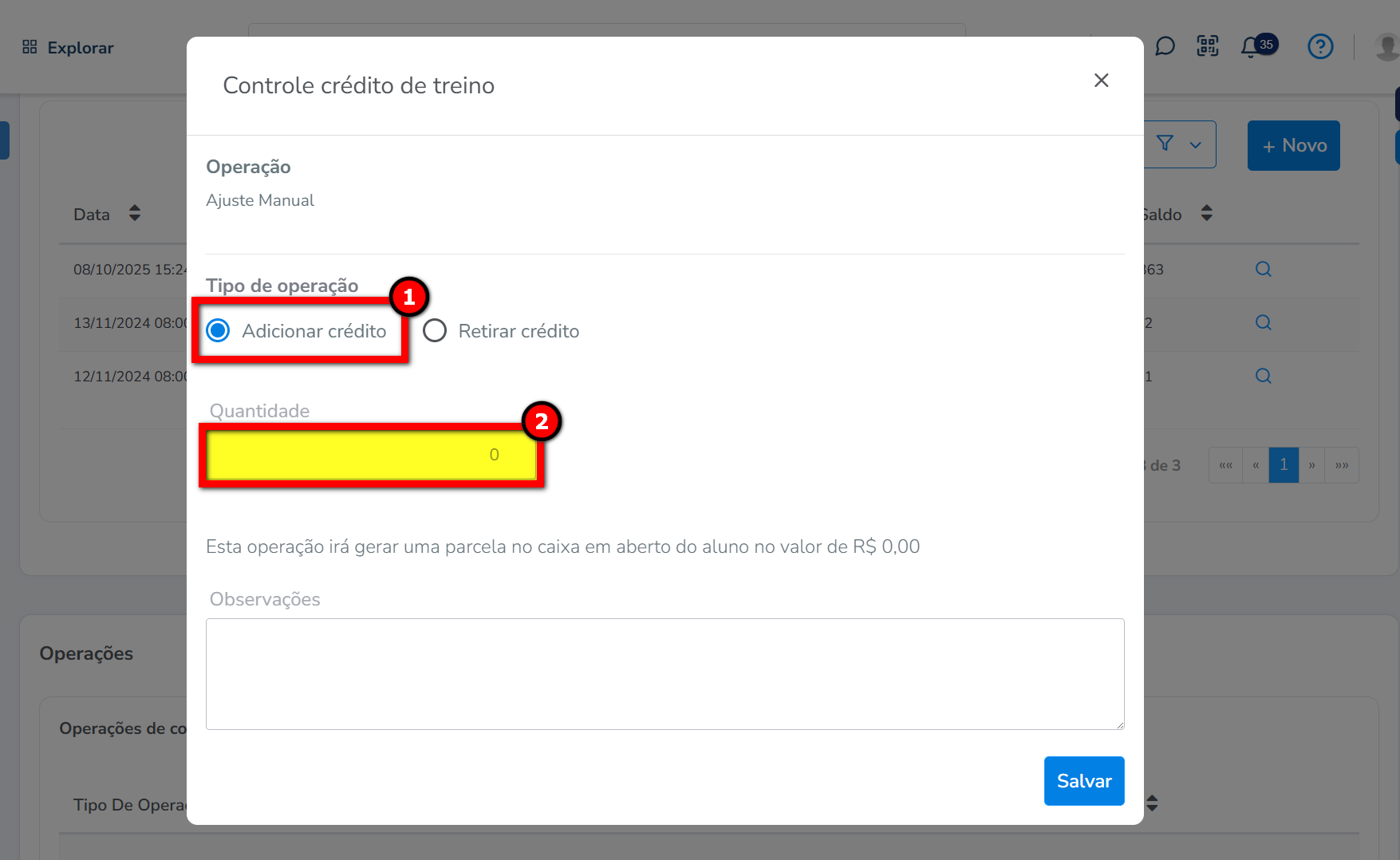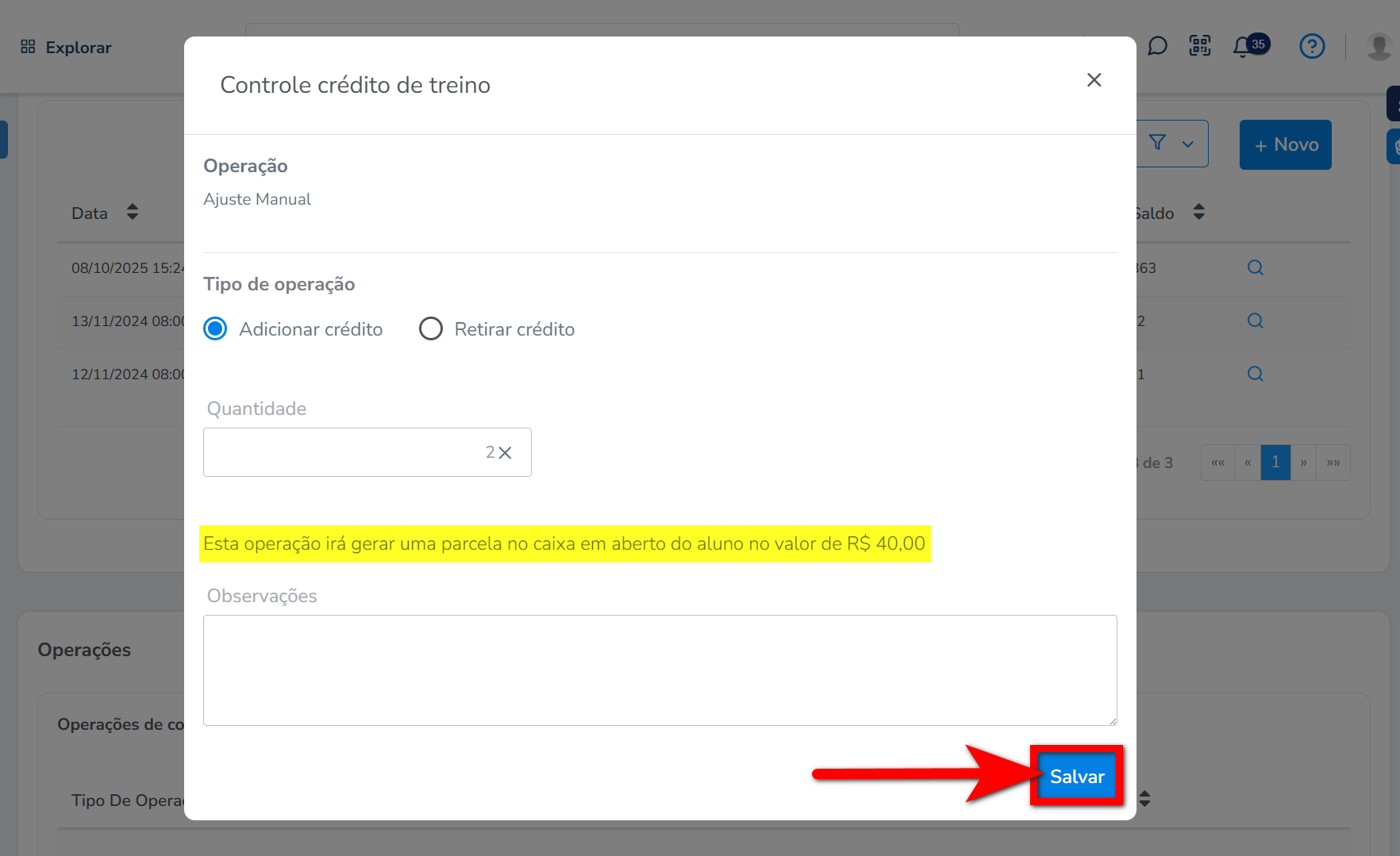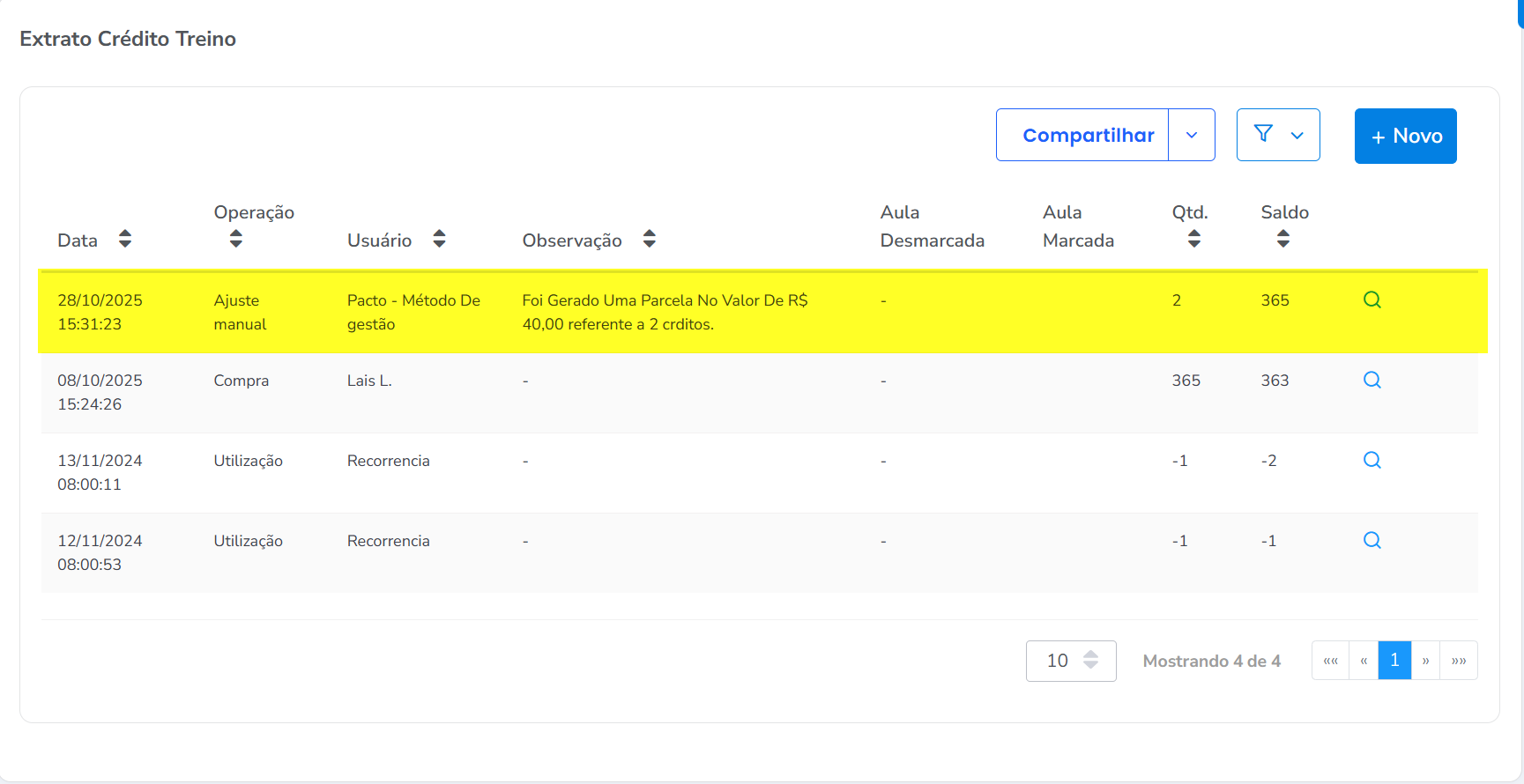O que é
Permissão necessária
É necessário ter as permissões “5.10 – Produtos”, “5.09 – Planos”, “2.04 – Clientes“, “13.00 – Ver aba Contratos“ e “3.35 – Lançar ajuste manual de crédito de treino” habilitadas no perfil de acesso do módulo ADM.
Como fazer
Cadastrando o produto
1. Na lupa de busca, pesquise por “Produto”;

2. Clique em “Cadastrar novo“;
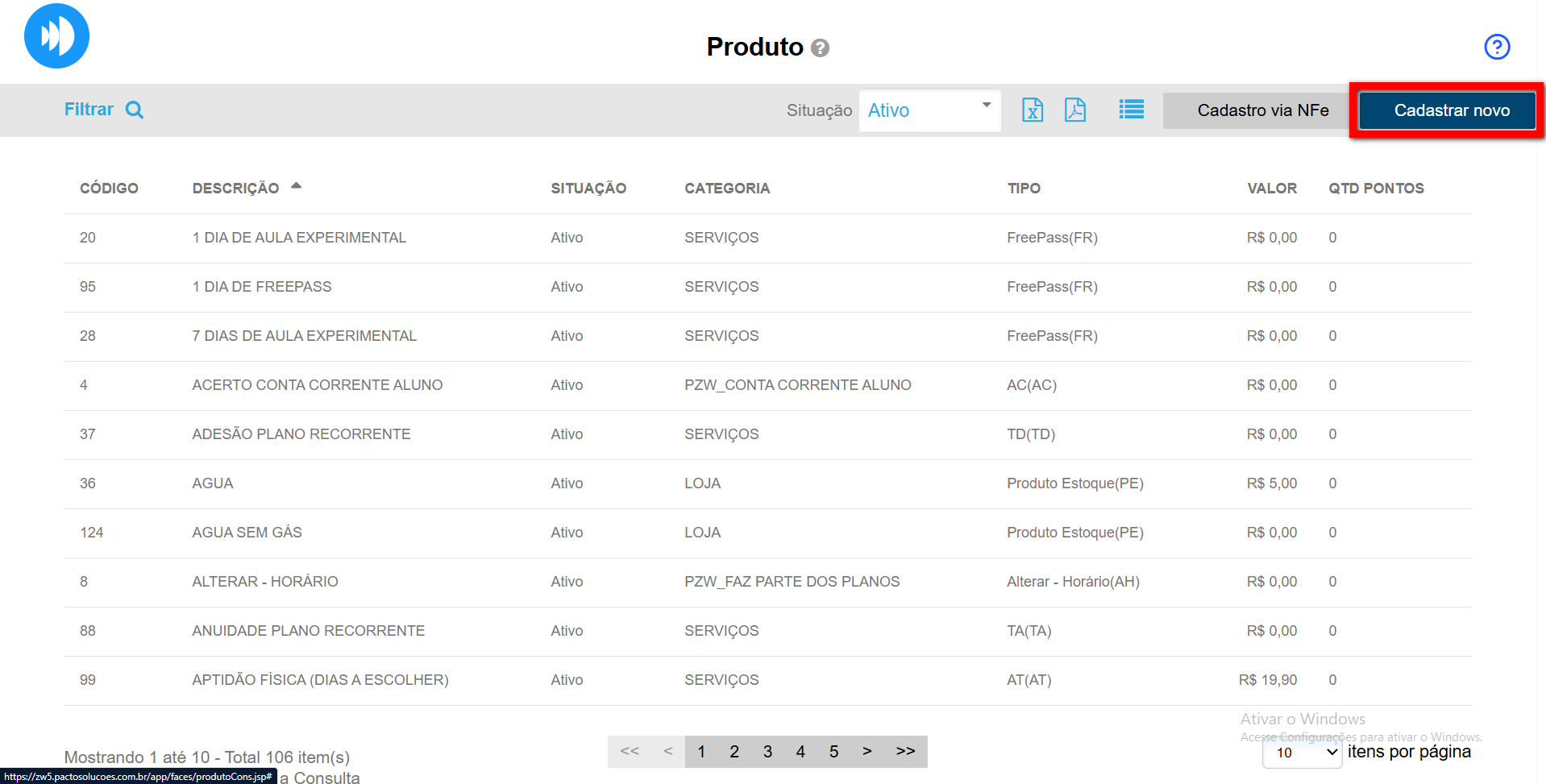
3. Preencha o campo descrição com o nome do produto, por exemplo “CRÉDITO EXTRA”, e selecione o tipo de produto “Serviço”;
4. Marque a opção “Utilizar produto para gerar crédito extra”;
Atenção: ao selecionar esta opção, este produto não será exibido na Venda Avulsa, Vendas Online, Pacto App e Pacto Flow.
5. Em seguida, selecione a categoria de produto “Serviço” e informe o valor desse produto;
6. As demais opções do cadastro não são obrigatórias, mas podem ser configuradas conforme a necessidade e o interesse da empresa;
7. Por fim, clique em “Gravar“.
Configurando o plano
1. Na lupa de busca do sistema pesquise por “Plano“;

2. Será direcionado a uma nova página onde contém o cadastro de todos os planos do banco que está logado. Clique sobre o plano que deseja realizar a alteração.
Observação: caso ainda não exista um plano de crédito cadastrado e você queira saber como configurar, clique aqui.
3. Selecione a aba “Dados Contratuais” e clique na opção “Configurações avançadas”;
4. Na opção “Crédito extra”, marque a configuração “Gerar valor por crédito extra”;
5. Selecione o produto configurado anteriormente e defina o valor do crédito para esse produto neste plano;
6. Clique em “Salvar configurações” e, em seguida, em “Salvar” para concluir o processo.
Lançando um credito extra para o aluno
1. Acesse o perfil do cliente e clique no contrato em que deseja adicionar um crédito extra;
2. Localize o campo “Extrato Crédito Treino” e clique no botão “Novo”;
3. O sistema exibirá uma nova tela, onde você deve realizar o ajuste do crédito. Clique em “Adicionar crédito” e, no campo “Quantidade”, informe o número de créditos desejado;
4. O sistema calculará automaticamente o novo valor de acordo com a quantidade informada. Clique em “Salvar” para concluir;
5. Será gerado um novo valor no caixa em aberto do aluno, referente aos créditos adicionados, para que ele possa realizar o pagamento.
Saiba mais
Para saber como lançar Plano de Crédito para os clientes, clique aqui.
Para saber como obter um relatório do saldo de crédito dos meus clientes, clique aqui.